Proces mshta.exe
Kada radite s upraviteljem zadataka , možete ponekad primijetiti proces koji nije poznat većini korisnika, nazvane mshta.exe. Danas ćemo detaljno ispričati o tome, naglasiti njegovu ulogu u sustavu i pružiti mogućnosti za rješavanje mogućih problema.
sadržaj
Informacije o mshta.exe
Proces mshta.exe je komponenta sustava Windows koju je pokrenula izvršna datoteka istog naziva. Takav se proces može naći na svim verzijama operacijskog sustava tvrtke Microsoft, počevši od sustava Windows 98, a samo u slučaju HTML aplikacije u pozadini u HTA formatu.
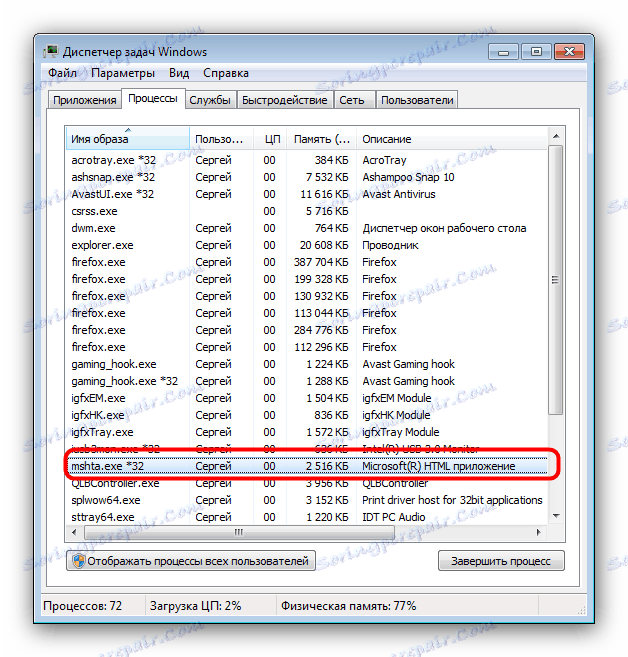
funkcije
Naziv izvršne datoteke procesa dekodira se kao "Microsoft HTML Application Host", što znači "Microsoft HTML Application Launch Environment". Taj je postupak odgovoran za pokretanje aplikacija ili skripti u HTA formatu, koji su napisani u HTML-u i koji koriste stroj kao motor. Internet Explorer , Postupak se pojavljuje na popisu aktivnih samo ako postoji HTA skripta koja radi i treba se zatvarati automatski kada se navedeni program prekine.
lokacija
Mjesto izvršne datoteke mshta.exe najlakše je otkriti pomoću Upravitelja zadacima .
- U otvorenom prozoru upravitelja postupaka sustava desnom tipkom miša kliknite element pod nazivom "mshta.exe" i odaberite stavku kontekstnog izbornika "Otvorite mjesto pohrane datoteke" .
- U x86 verziji sustava Windows trebala bi se otvoriti
System32u direktoriju OS sustava, a u verziji x64SysWOW64direktorijSysWOW64.
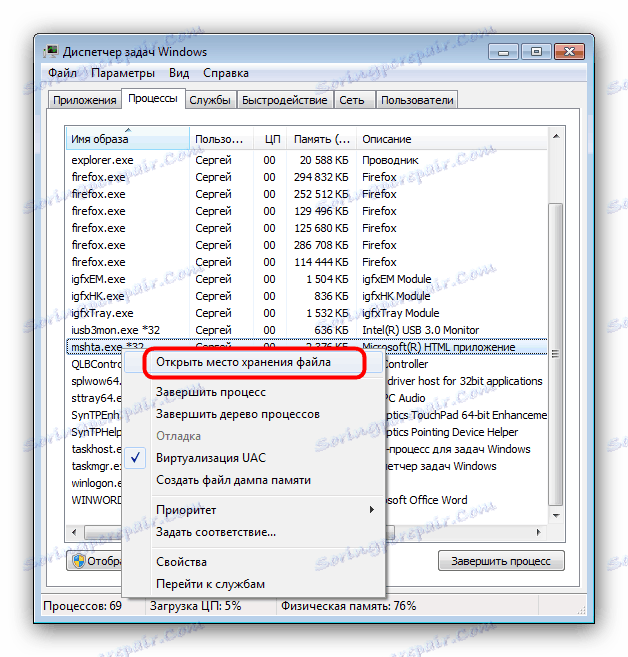
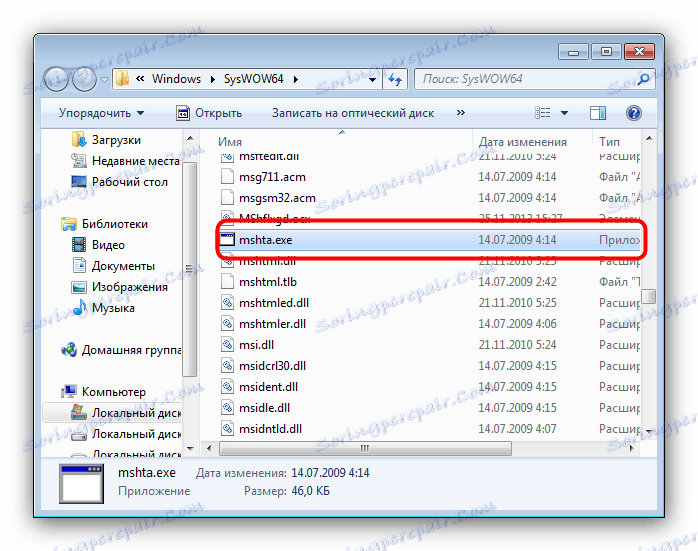
Završetak procesa
Okruženje za pokretanje programa Microsoft HTML nije ključno za rad sustava, pa se pokretanje mshta.exe procesa može prekinuti. Imajte na umu da će sve HTA skripte pokrenute zajedno s njom biti zaustavljene.
- Kliknite naziv procesa u "Upravitelju zadataka" i kliknite "Završni postupak" pri dnu prozora uslužnog programa.
- Potvrdite akciju klikom na gumb "Kraj procesa" u prozoru upozorenja.
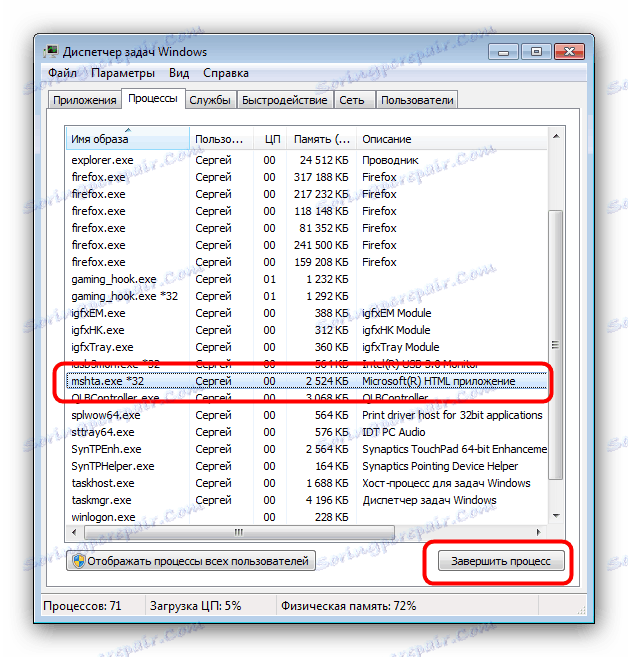
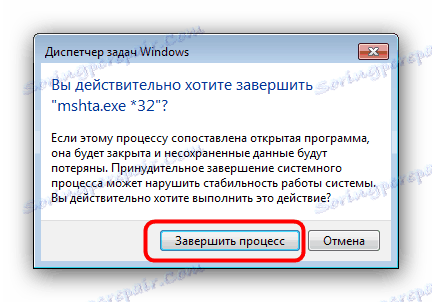
Uklanjanje prijetnji
Sam mshta.exe datoteka rijetko je žrtva zlonamjernog softvera, ali HTA skripte koje pokreće ova komponenta mogu biti opasne za sustav. Znakovi problema su sljedeći:
- Započnite pri pokretanju sustava;
- Stalna aktivnost;
- Povećana potrošnja resursa.
Ako ste suočeni s gore opisanim kriterijima, imate nekoliko rješenja za taj problem.
Prva metoda: Provjerite antivirusni sustav
Prva stvar koju treba učiniti kada se suočite s nerazumljivom aktivnošću mshta.exe je skeniranje sustava sigurnosnim softverom. Dr.Web CureIt program je dokazao svoju učinkovitost u rješavanju takvih problema, tako da je možete koristiti.
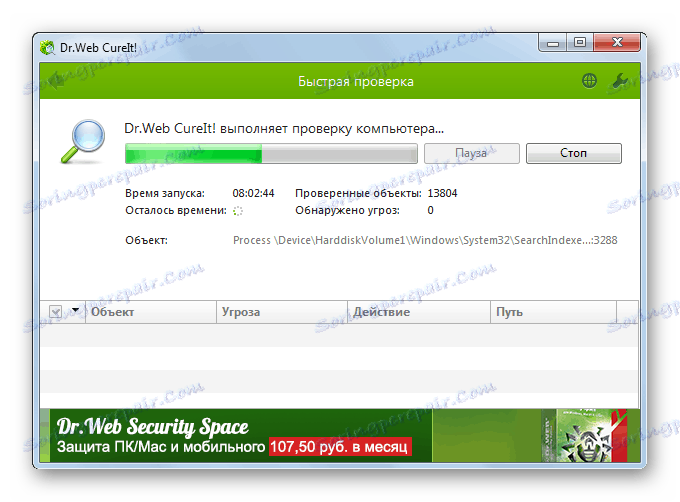
Način 2: poništavanje postavki preglednika
Zlonamjerne HTA skripte u najnovijim verzijama sustava Windows nekako su povezane s preglednicima trećih strana. Te skripte možete riješiti vraćanjem postavki preglednika.

Više detalja:
Vraćanje preglednika Google Chrome
Vraćanje postavki Mozilla Firefoxa
Vraćanje preglednika Opera
Kako poništiti postavke preglednika Yandex Yandex
Kao dodatnu mjeru, provjerite sadrži li vaš oglasnik oznaku sponzorirane veze. Učinite sljedeće:
- Pronađite prečac na radnoj površini pomoću preglednika, desnom tipkom miša kliknite na njega i odaberite "Svojstva" .
- Otvorit će se prozor s svojstvima, u kojima bi kartica "Prečac" trebala biti aktivna prema zadanim postavkama. Obratite pozornost na polje "Objekt" - trebalo bi završiti u navodnom znaku. Bilo koji vanjski tekst na kraju veze na izvršnu datoteku preglednika trebao bi biti izbrisan. Nakon što to učinite kliknite "Primijeni" .

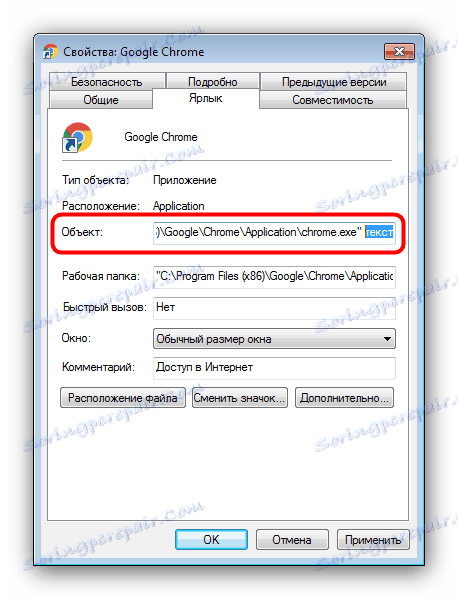
Problem bi trebao biti fiksan. U slučaju da prethodno opisani koraci nisu dovoljni, upotrijebite vodiče iz niže navedenog materijala.
Više detalja: Izbriši oglase u preglednicima
zaključak
Ukratko, napominjemo da su moderni antivirusi naučili prepoznati prijetnje povezane s mshta.exe, jer su problemi s ovim procesom vrlo rijetki.